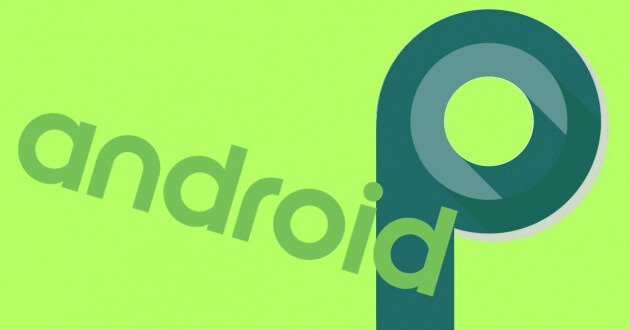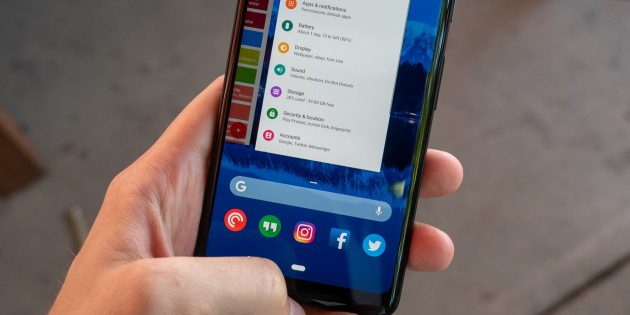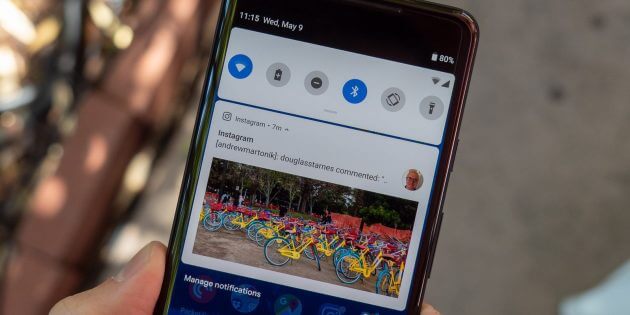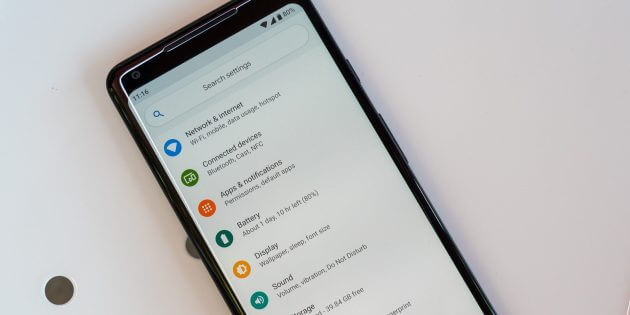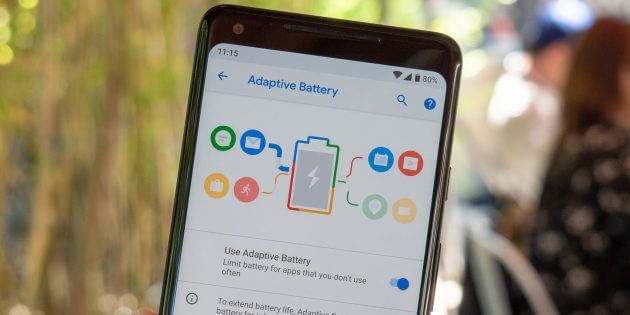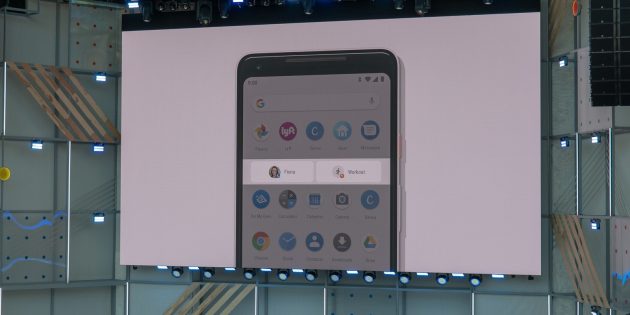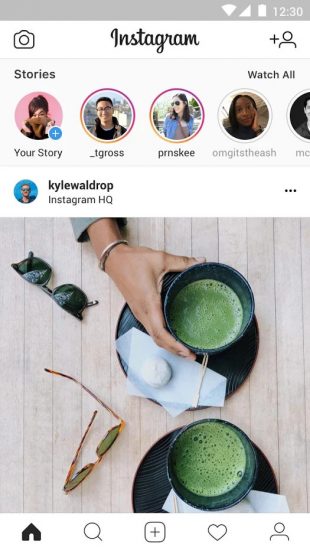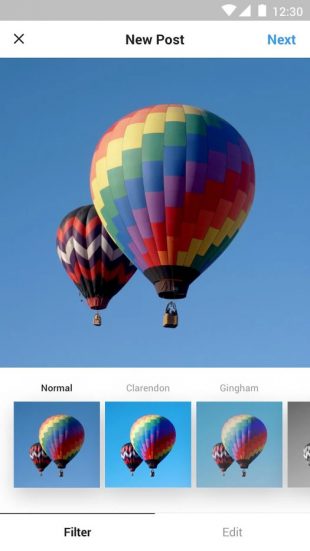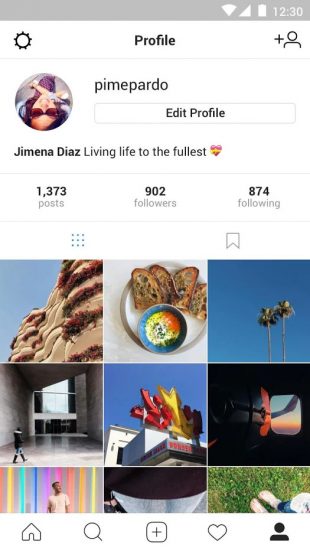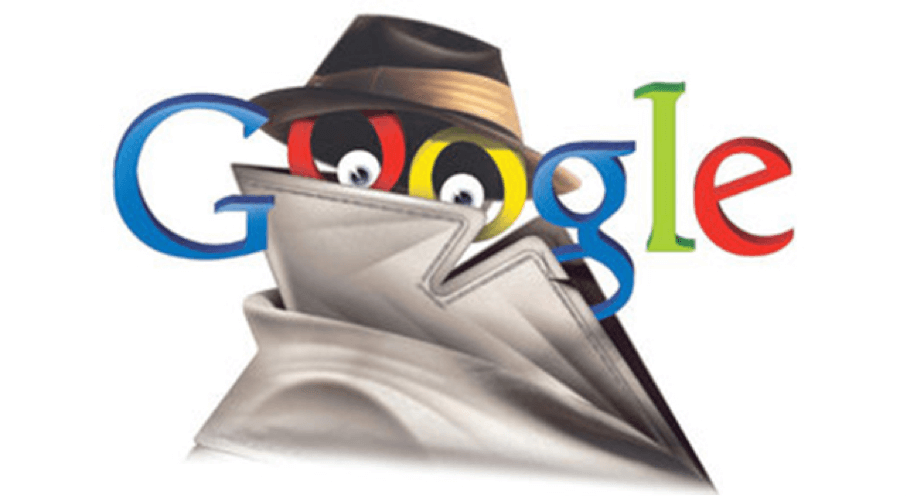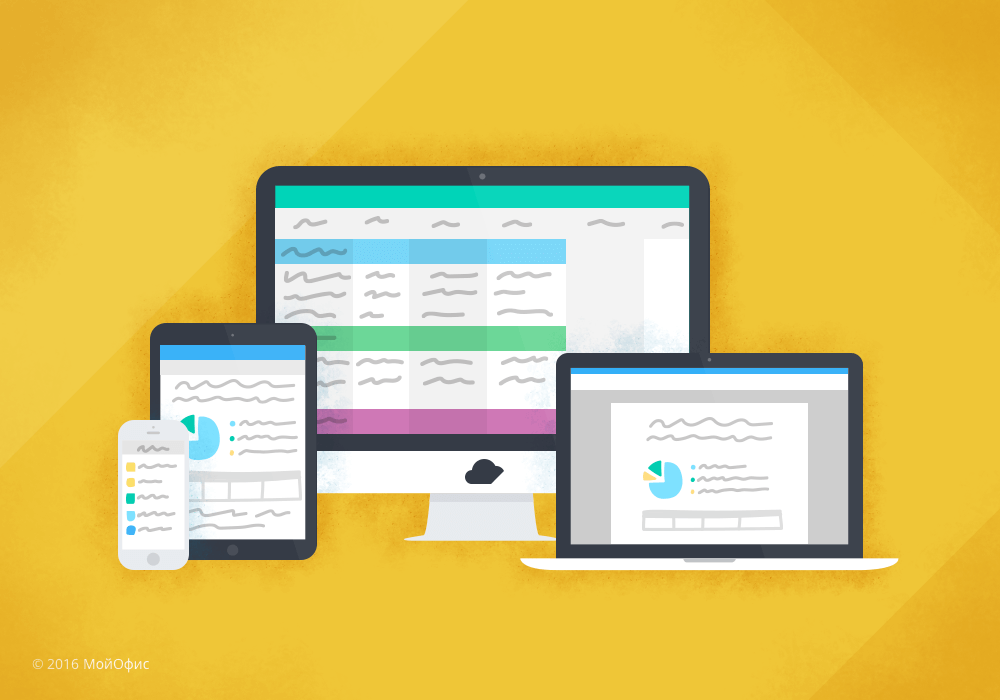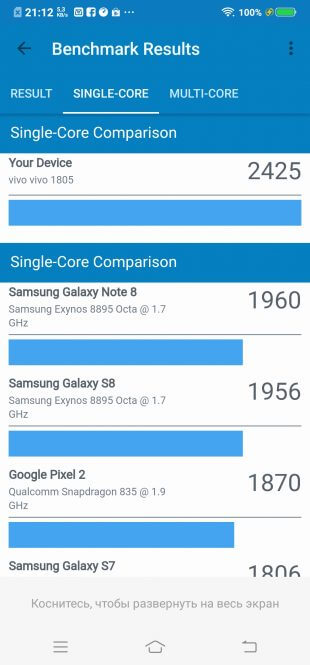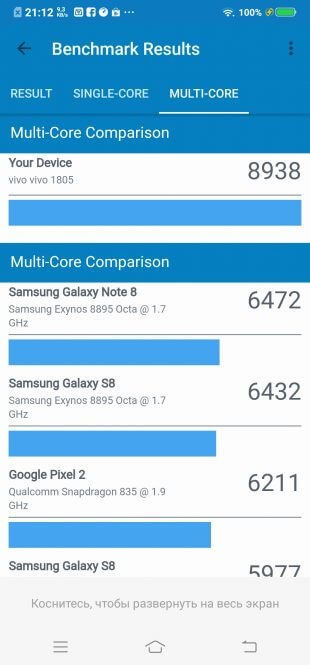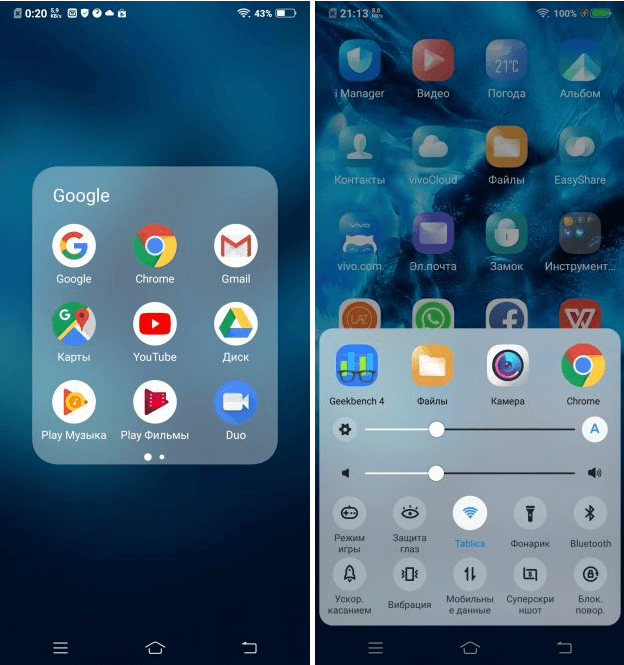2018.05.23
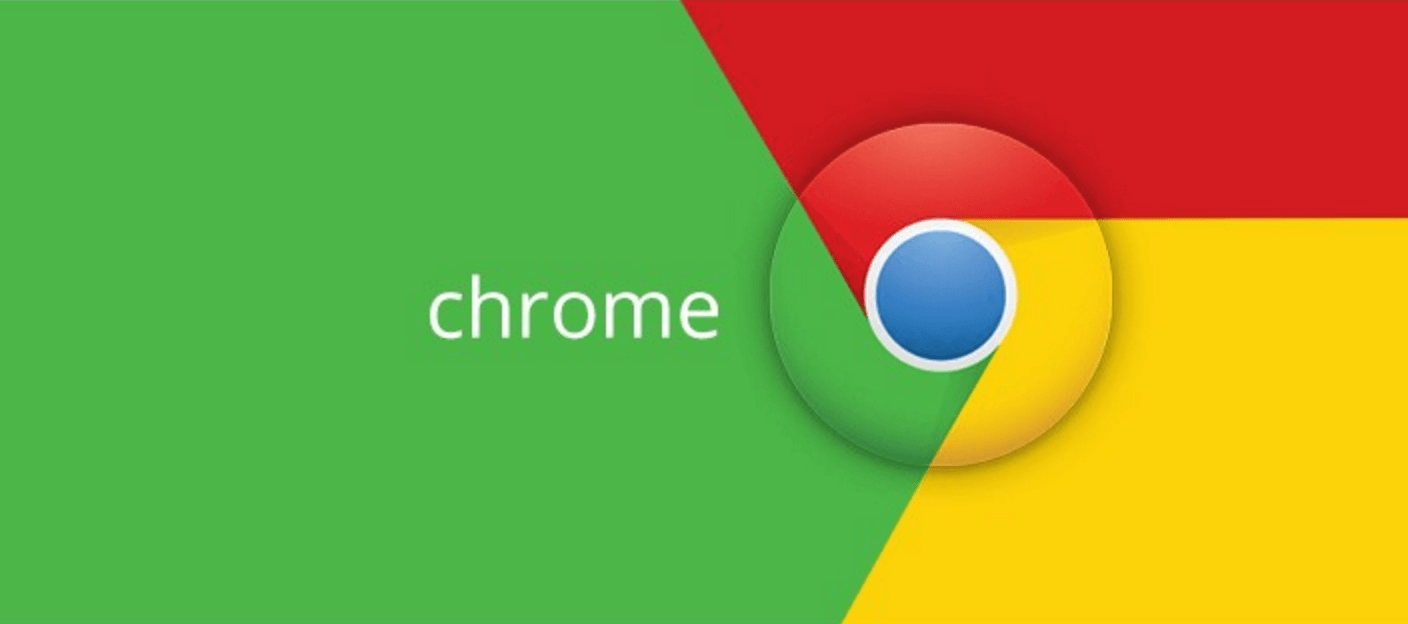
Filtruokite savo paieškos rezultatus, lengvai peržiūrėkite nuotraukas ir darykite daugybę kitų dalykų naudodami šiuos plėtinius.
1. „Fast Advanced Google Search“
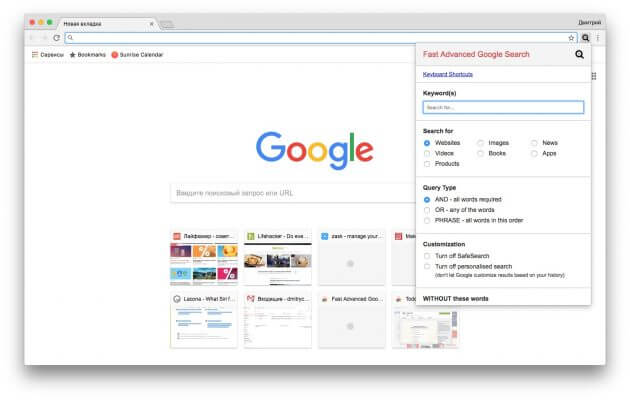
Išplėstinės „Google“ paieškos galimybės - naudingas dalykas. Šis plėtinys leidžia jums atlikti išplėstinę paiešką spaudžiant tik tam tikrus klavišus. Tiesiog paspauskite Alt + G, pažymėkite reikiamus laukelius ir ieškokite bet kokių dalykų ar jums reikiamos informacijos, neapsunkindami savęs komandų priminimais „Google“ sistemos paieškoje.
Parsisiųsti: Fast Advanced Google Search >>>
2. Greitesnė "Google" paieška
Kai jūs paspaudžiate nuorodą „Google“ paieškos puslapyje, jums ne iškart atidaroma norima svetainė. Vietoje to „Google“ pirmiausia peradresuoja jus į specialų puslapį, kuriame stebimas svetainių lankomumas.
„Faster Google Search“ ( greitesnė „Google“ paieška ) išjungia šią funkciją, taigi galite nedelsdami atidaryti norimas svetaines, be nukreipimo į „Google“ puslapius. Be to, naudojant šį plėtinį, daug patogiau nukopijuoti rastų svetainių adresus tiesiai į rezultatų puslapį.
Parsisiųsti: Faster Google Search >>>
3. „Google“ paieškos filtras
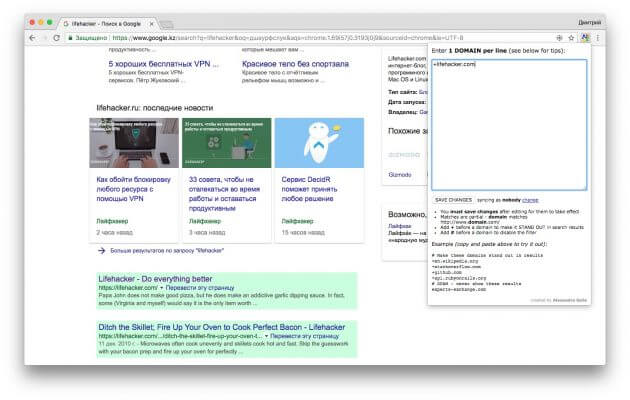
Tai galingas papildinys, kuris pabrėžia arba, atvirkščiai, paslepia tam tikrus paieškos rezultatus . Pavyzdžiui, jei jūs kažkokį norimą tinklapį pridėsite prie paryškintų svetainių adresų, visos nuorodos į jūsų tinklapį bus pažymėtos žalia spalva. Jei pridėsite svetainę į blokuotų adresų sąrašą, „Google“ rezultatuose jos nebematysite, nes nebebus rodomos nuorodos į ją. Taigi galite sutaupyti nemažai laiko, iš anksto pažymėdami svetaines, kurių nenorite matyti, arba išskirdami mėgstamus tinklapius.
Parsisiųsti: Google Search Filter >>>
4. Infinite Scroll for „Google“ ( neribota „Google“ slinktis )
Jei jums pabodo versti „Google“ paieškos rezultatų puslapius ieškant informacijos, šis plėtinys leis jums surasti ieškomą rezultatą, atliekant mažiau paspaudimų. Paieškos rezultatus matysite viename begaliniame puslapyje, todėl jūs tiesiog slinkite slankiklį žemyn, o rezultatai vis bus įkeliami į tą patį puslapį.
Parsisiųsti: Infinite Scroll for Google >>>
5. Asmeninis blokuotų svetainių sąrašas „Google“ sistemoje
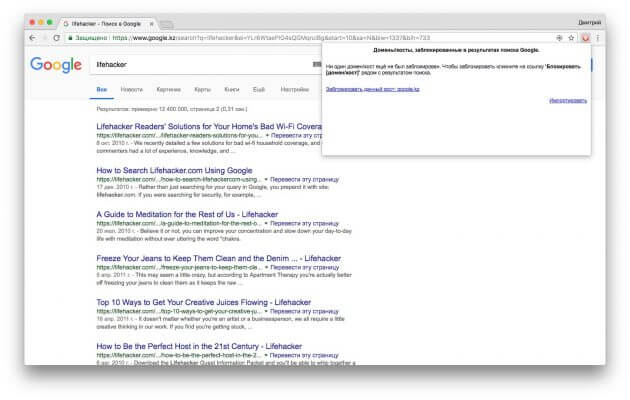
Dar vienas plėtinys, leidžiantis filtruoti paieškos rezultatus. Jei nenorite, kad jūsų svetainė būtų rodoma „Google“ paieškoje, galite ją paslėpti vienu paspaudimu.
Parsisiųsti: Personal Blocklist (by Google) >>>
6. Ieškokite dabartinėje svetainėje
Norėdami ieškoti žodžio ar frazės tik konkrečioje svetainėje, paieškos laukelyje turite įvesti svetainę: adresą . Tačiau tai užtrunka. Daug paprasčiau įdiegti šį papildinį. Spustelėkite jo piktogramą „Chrome“ įrankių juostoje, įveskite paieškos užklausą, o „Google“ paieškos sistema ieškos informacijos jūsų atidarytoje svetainėje.
Parsisiųsti: Search the Current Site >>>
7. „View Image“ ( Peržiūrėti paveikslėlius )
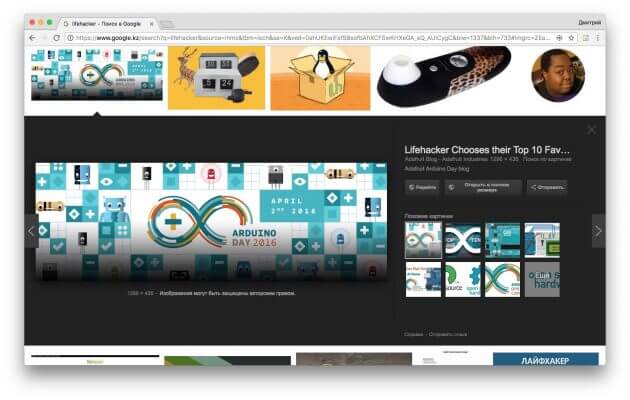
„Google“ neseniai iš savo paieškos puslapio pašalino mygtukus „Atidaryti visu dydžiu“ ir „Paieška pagal paveikslėlį“. Jei anksčiau galėjote iškart atidaryti rastą paveikslėlį tiesiai naršyklėje, dabar jūs turite eiti į svetainę, kurioje yra jūsų pageidaujamas turinys, ir ten atidaryti paveikslėlį. Šios problemos galima lengvai išvengti įdiegus „View Image“. Šis plėtinys grąžins nuotolinius mygtukus į jų vietą.
Parsisiųsti: View Image >>>
8. „Google“ vaizdų paieška
„Google“ vaizdų paieškos funkcija yra puiki, jam nereikia „TinEye“. Tiesiog pateikite paieškai reikalingą paveikslėlį ir rasite visus panašius vaizdus.
„Search by Image“ plėtinys leidžia dar lengviau surasti vaizdus. Paspauskite ant paveikslėlio dešiniuoju pelės mygtuku ir pasirinkite „Ieškoti Google“ .
Parsisiųsti: Search by Image (by Google) >>>
9. „Search Preview“ ( Paieška „Preview“ )
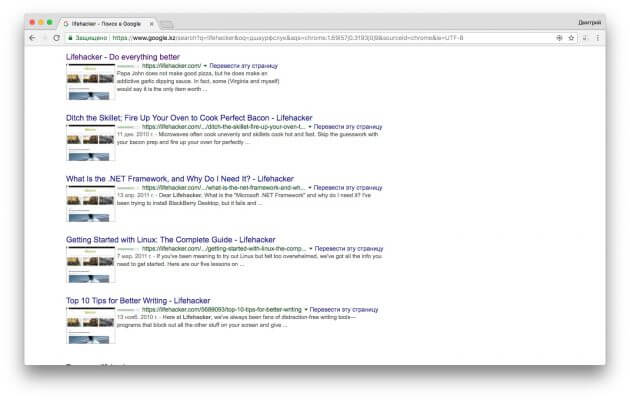
Pamenate, kai „Google“ turėjo „kietą“ peržiūros funkciją? Tai leido greitai surasti ieškomą svetainę tiesiog rezultatų puslapyje, neatidarant jo. Ši funkcija buvo pašalinta, bet „SearchPreview“ gali ją grąžinti.
Įdiekite plėtinį, pradėkite ieškoti informacijos „Google“ paieškoje ir pamatysite puslapių miniatiūras šalia įrašų paieškos rezultatuose.
Parsisiųsti: SearchPreview >>>
10. „Google“ paieškos spartieji klavišai - papildinys „Resulter“
Dar viena svarbi „Google“ funkcija, kuri buvo pašalinta - tai galimybė valdyti paiešką naudojant tik klaviatūrą. Galite pasirinkti ir atidaryti paieškos rezultatus naudodami rodyklių klavišus ir „Enter“. Jei prireikia koreguoti, tai yra atliekama daug greičiau, nei paspaudus pelę.
„Resulter“ grąžina galimybę naudotis sparčiaisiais klavišais naršant „Google“ paieškos puslapyje. Be to, papildinys „Chrome“ naršyklėje pateikia keletą naudingų sparčiųjų klavišų ir specialią paieškos juostą, kurios pagalba galite peržiūrėti „Google“ paieškos rezultatus, negrįždami į paieškos puslapį.
Parsisiųsti: Google Search Shortcuts — Resulter >>>
Plačiau